Pokémon GO の最大の目的は、その日にできるだけ多くのポケモンを集めることです。田舎に住んでいるよりも都会に住んでいるほうが、探検できるポケモンやポケストップがたくさんあるので、これを行うのははるかに簡単です。ただし、一部の田舎で同じことを行うのは非常に困難な場合があります。
しかし、この問題を解決して、どこにいても好きなだけポケモンやポケストップを見つける方法がいくつかあります。これを行うための最良の方法の 1 つは、iSpoofer のような地理スプーフィング アプリを使用することです。これは、Pokémon Go を騙して、別の場所にいると思わせることができます。
しかし、iSpoofer は機能するのでしょうか? この記事では、iSpoofer for Pokémon Go とそれにアクセスできるかどうかを見ていきます。また、iSpoofer が正常に動作しない場合に使用できる、より良い代替手段も紹介します。
パート 1. iSpoofer とは何ですか? iSpoofer の使用方法は?
iSpoofer は、ユーザーがデバイス上の GPS 位置をマスクできるツールです。Windows と Mac の両方で利用できるこのプログラムは、ユーザーが地理的に制限されたコンテンツにアクセスしたり、Pokémon Go などの位置情報ベースのゲームをプレイできるように、位置情報を偽装するために長い間使用されてきました。
iSpoofer を使用してデバイス上の GPS 位置を偽装するには、次の簡単な手順に従います。
ステップ1 : iSpoofer をコンピュータにダウンロードしてインストールします。ダウンロード リンクはプログラムのメイン Web サイトにあります。また、最新バージョンの iTunes を実行していることを確認してください。

ステップ2 : iSpoofer を開き、USB ケーブルを使用して iPhone をコンピュータに接続します。デバイスのロックを解除し、iSpoofer が接続されたデバイスを検出するまで待ちます。
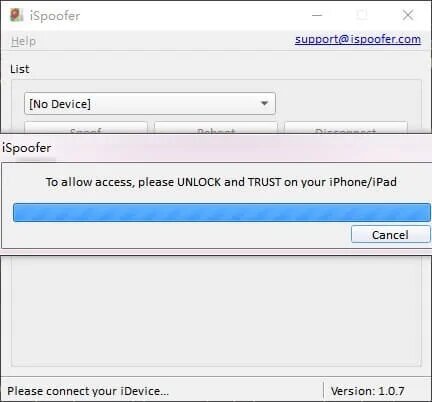
ステップ3 : iSpoofer はマップを開きます。上部の検索バーを使用して、使用する正確な位置を入力するか、地図を手動でインポートする場合は「GPX」ボタンをクリックします。

ステップ4 : 地図上で場所を選択し、「移動」をクリックして、デバイスの場所を選択した場所に変更します。
その後、iPhone を取り外して Pokémon Go を開き、新しい場所でポケモンを捕まえ始めるだけです。
パート 2. iSpoofer for Pokémon Go は安全ですか?
位置偽装は人気が高まっていますが、ゲーム内で位置偽装を行ったためにアカウントが禁止される可能性が実際に存在することは依然として注目に値します。しかし、捕まらずにそれを行うことができれば、なりすましを楽しんで、新しい場所で好きなだけポケモンを集めることができます。

捕まらないようにするには、iSpoofer などの地域スプーフィング ツールを適度に使用することをお勧めします。たとえば、通常は数時間かかる場所に数分でテレポートするのは得策ではないかもしれません。
また、Pokémon Go を公式 Web サイトからのみダウンロードしていることを確認することもできます。間違ったバージョンのプログラムを提供するサードパーティ プラットフォームがたくさんあり、Pokémon Go アカウントが禁止される可能性があります。
パート 3. iSpoofer Pokémon は閉鎖される予定ですか?
はい。iSpoofer チームは最近、アプリのサポートを終了したと発表しました。これは、iSpoofer がシャットダウンすることを意味します。彼らは決定の理由を明らかにしておらず、iSpooferが将来のある時点で復活するかどうかについての情報はありません。

パート 4. iSpoofer の最良の代替品 – MobePas iOS ロケーション チェンジャー
iSpoofer はシャットダウンされても iPhone 上の位置情報を偽装したい場合は、次の方法を使用することをお勧めします。 MobePas iOS ロケーションチェンジャー 。このツールは、iOS デバイス上の位置を偽装するための iSpoofer の最良の代替手段の 1 つです。使い方は非常に簡単で、デバイスをジェイルブレイクする必要はありません。次の簡単な手順に従ってください。
まず、MobePas iOS Location Changer Spoofer をコンピュータにダウンロードしてインストールします。Mac と Windows の両方で利用できます。
ステップ1 。プログラムを起動し、「始める」をクリックします。次に、Lightning ケーブルを使用して iPhone をコンピュータに接続します。

ステップ2 。プログラムが接続されたデバイスを検出するまで待ちます。次に、右上隅にある「ツースポットモード」オプションを選択します。
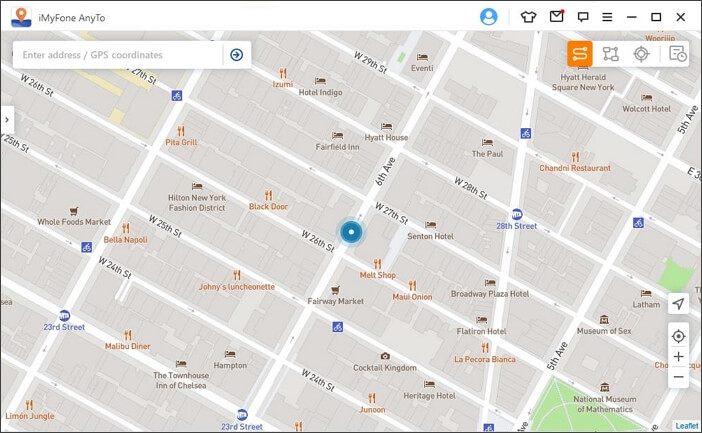
ステップ3 : ここで、希望の目的地を設定し、次に 2 地点間の速度と移動回数を設定する必要があります。「移動」をクリックして、動きのシミュレーションを開始します。

パート 5. Android 版 Pokémon Go で GPS を偽装する方法
Android 版 Pokémon Go で GPS 位置情報を偽装するのは、iOS デバイスの場合よりもはるかに簡単です。これは、Google がユーザーに位置偽装アプリを使用して Android デバイスの位置を偽装させることを許可しているためです。次の簡単な手順に従って、利用可能な模擬位置情報アプリのいずれかを使用するように Android デバイスを設定します。
ステップ1 : まず、Android デバイスの開発者向けオプションを有効にして、疑似ロケーション機能をオンにする必要があります。これを行うには、[設定] > [端末情報] に進み、[ビルド番号] を 7 回タップします。
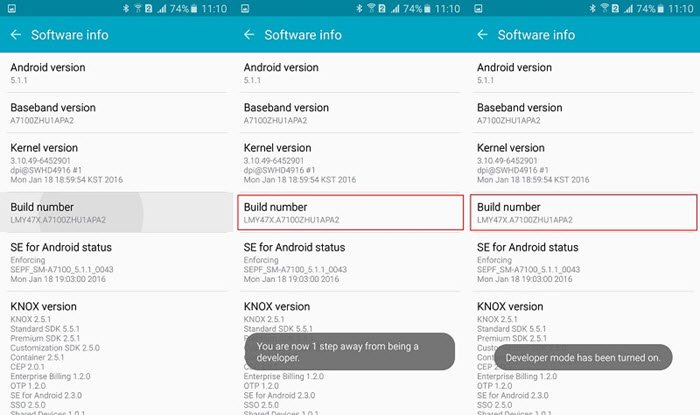
ステップ2 : Android スマートフォンの [設定] > [開発者向けオプション] に戻り、[疑似ロケーション] をオンにします。
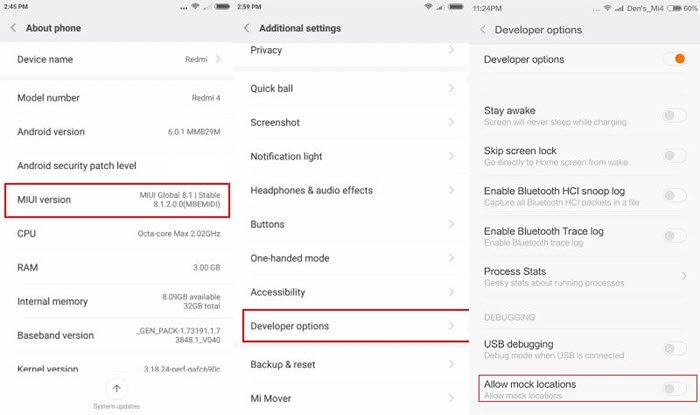
ステップ3 : Google Play ストアを開き、Fake GPS Free などの信頼できる模擬位置情報アプリを Android デバイスにインストールします。
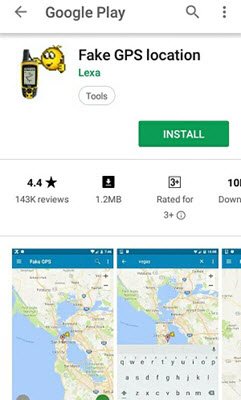
ステップ4 : 再度 [設定] > [開発者向けオプション] に移動し、位置情報を偽装する疑似位置情報アプリとして Fake GPS を設定します。
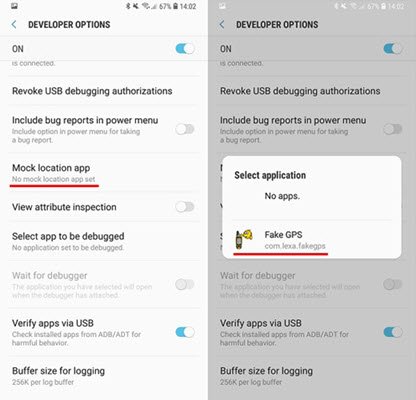
ステップ5 : 次に、Fake GPS アプリを起動し、Pokémon Go に使用する場所を入力します。
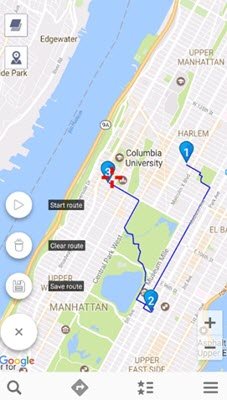
Play ストアには他にも多くの位置偽装アプリがあり、それらはすべて同じように機能します。GPS 位置をデフォルトに戻すには、Android デバイスを再起動するだけです。

